윈도우10 - 디스크 쓰기 100% 해결방법 (완벽 통합)
해결 효과가 높은 방법들만 통합했습니다.
우선
작업관리자 -> 성능탭 -> 하단
'리소스 모니터 열기' 클릭 하시고
디스크를 현재 어느 프로세서들이 사용하고 있는지 확인해보세요.
======================================================
01. 윈도우10 설정 - 시스템 - 알림 및 작업 에 보시면 'Windows 에 대한 팁 표시' 항목이 있습니다. -> 끄기
02. 윈도우키 + R -> services.msc 입력 후 엔터
1. Connected User Experiences and Telemetry
2. Superfetch
3. Background Intelligent Transfer Service
4. Windows Search
중지 + 사용안함
-> 윈도우 커스텀에 따라서 시간이 지나면 다시 켜지는 경우가 잦습니다. (순정 이미지면 재시작하지는 않을텐데 가끔 확인)
윈도우+R키 CMD 한 후에 sc delete diagtrack 입력해서 서비스를 지우는 것도 있는데 비추천.
03. 제어판 -> 보안 및 유지 관리 -> 유지 관리 탭 가서 자동유지 관리 끄기
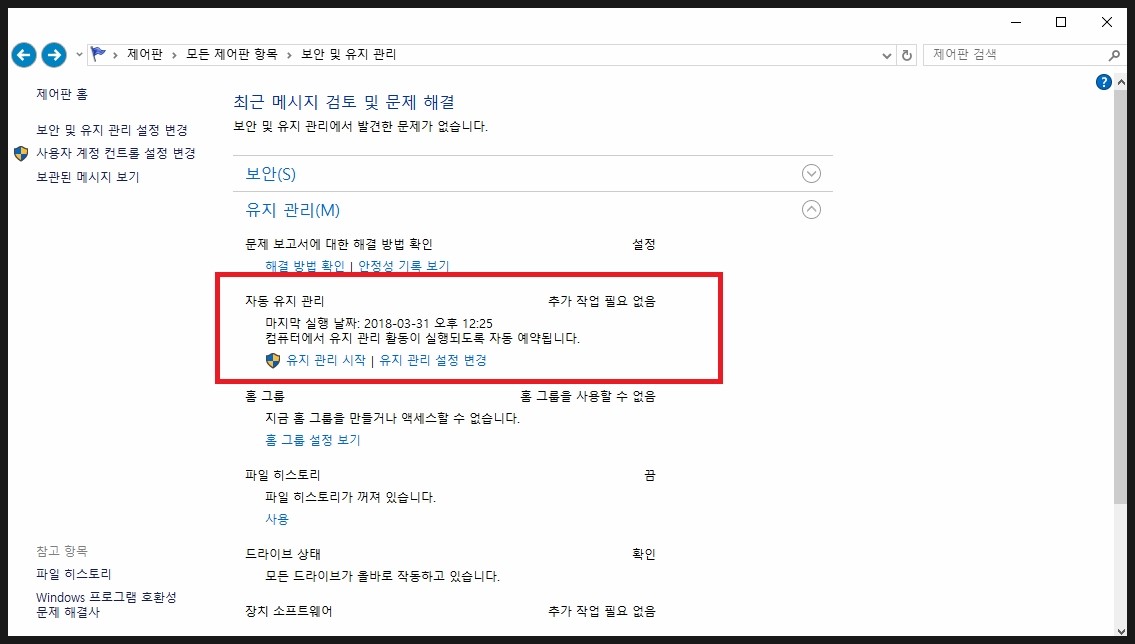
04. 제어판 -> 전원옵션 -> 절전모드 해당 없음 후 저장
05. 가상 메모리 설정
본인이 SSD를 사용하고 램이 충분하다면
제어판 -> 시스템 -> 고급 시스템 설정 -> 고급탭 성능 설정 -> 고급탭 -> 가상 메모리 변경 -> 페이징 파일 없음 체크
하지만 위처럼 하기 싫고 램이 작다면
ex) 램이 4GB라면 가상 메모리 처음 크기를 1024 x 4 = 4096MB로, 최대 크기를 8192MB(x2)로 설정.
모든 디스크 확인해서 웬만하면 끄는 걸 추천. (시스템에서 관리 << 이런 거 있는 거 다 끄세요.)
pagefile.sys << 가 가끔 하드 긁는 경우 있음. (강하게 긁지는 않아요.)
06. HDD가 배드섹터가 나서 수명이 다 되거나 오래된 경우 디스크 100% 문제가 발생하는 경우 있음.
07. 크롬 같은 게 위치한 하드가 저러는 경우 SSD로 이동해서 사용, 램이 여유있다면 램디스크 활용.
08. 링크
09. MZK 돌리고 악성코드 검사
10. 마이크로 소프트 답변 : 링크
11. antimalware service << 켜져있는 경우 윈도디펜더가 유휴 검사에 들어가서 100% 되는 경우도 있다고 합니다. 꺼보세요.
12. Everything < 같은 검색 프로그램들이 실행되어있고 파일 목록 색인 작업 등이 실행되고 있는지 확인.
13. 사용하는 백신에서 몰래 검사하거나 갈구는지 확인. (특정 백신 이름 언급은 못 하겠네요. A...)
14. 보안프로그램이나 그리드 확인.
======================================================